Định dạng Pageless trong shoppingmode Google Docs hay còn gọi là định dạng không có trang có tác dụng không ngắt trang cho tài liệu. Hình ảnh sẽ điều chỉnh theo kích thước màn hình. Đồng thời, bạn có thể tạo các bảng to rộng và cuộn sang trái hay phải để xem các bảng đó. Định dạng ngắt dòng cho văn bản cũng sẽ điều chỉnh theo kích thước màn hình và điều chỉnh khi bạn phóng to/thu nhỏ. Bài viết dưới đây sẽ hướng dẫn bạn sử dụng định dạng Pageless trong shoppingmode Google Docs.
Bước 1:
Tại giao diện trên shoppingmode Google Docs chúng ta nhấn vào mục Tệp rồi chọn Thiết lập trang trong danh sách hiển thị.
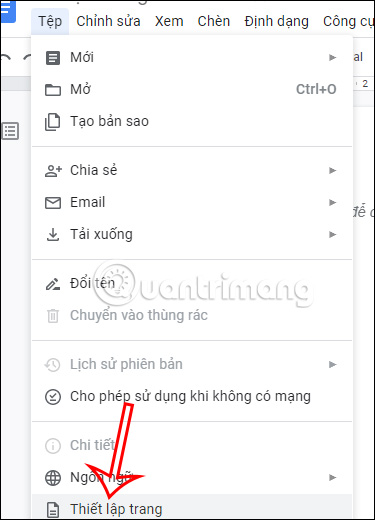
Bước 2:
Hiển thị giao diện với 2 tùy chọn, chúng ta sẽ nhấn chọn vào tab Không có trang. Tiếp tục nhấn vào Đặt làm mặc định nếu bạn muốn dùng định dạng này cho tất cả tài liệu sau này. Nhấn OK để lưu lại thiết lập mới chỉ riêng cho tài liệu này.
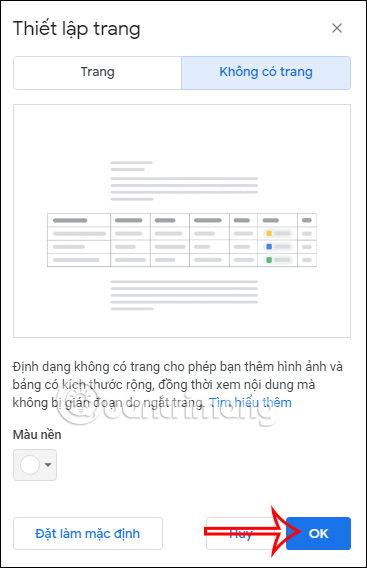
Bước 3:
Như vậy chúng ta đã kích hoạt xong tính năng này. Bây giờ bạn có thể thay đổi chiều rộng của văn bản.
Tại giao diện bạn nhấn vào Xem rồi chọn Chiều rộng văn bản với 3 kích thước khác nhau như hình dưới đây.
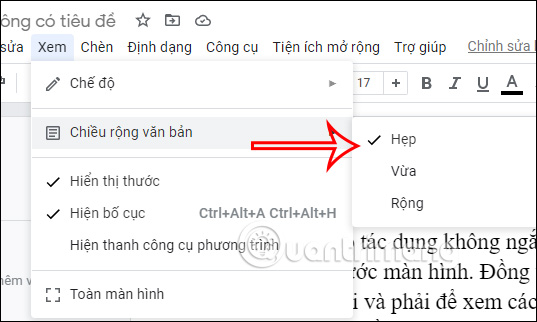
Bạn nhấn chọn vào kiểu kích thước muốn sử dụng cho chiều rộng văn bản.
Ngay lập tức chiều rộng văn bản sẽ thay đổi như hình dưới đây. Trong trường hợp tài liệu được chia sẻ với nhiều người thì chỉ có mình bạn nhìn thấy tùy chỉnh thay đổi chiều rộng văn bản.
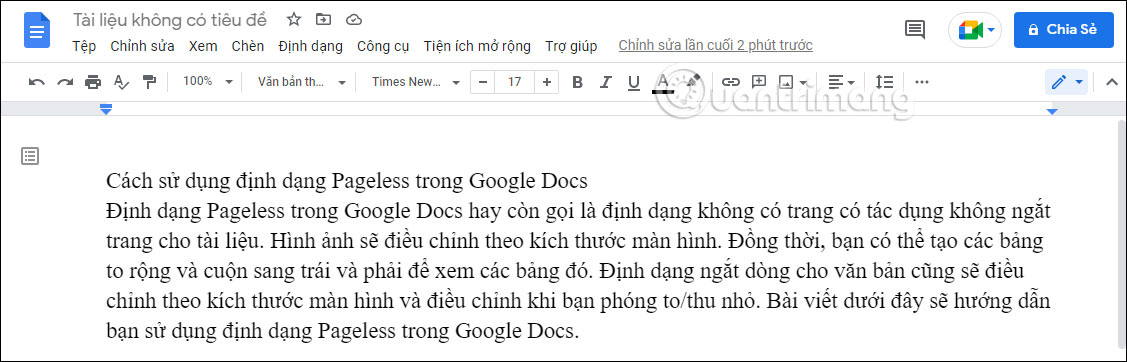
Bước 4:
Ngoài ra với định dạng Pageless này thì khi bạn chèn ảnh trong Google Docs thì ảnh sẽ được giữ nguyên kích thước, hiển thị đầy đủ kích thước của ảnh mà không hề bị thu nhỏ như với định dạng thông thường.
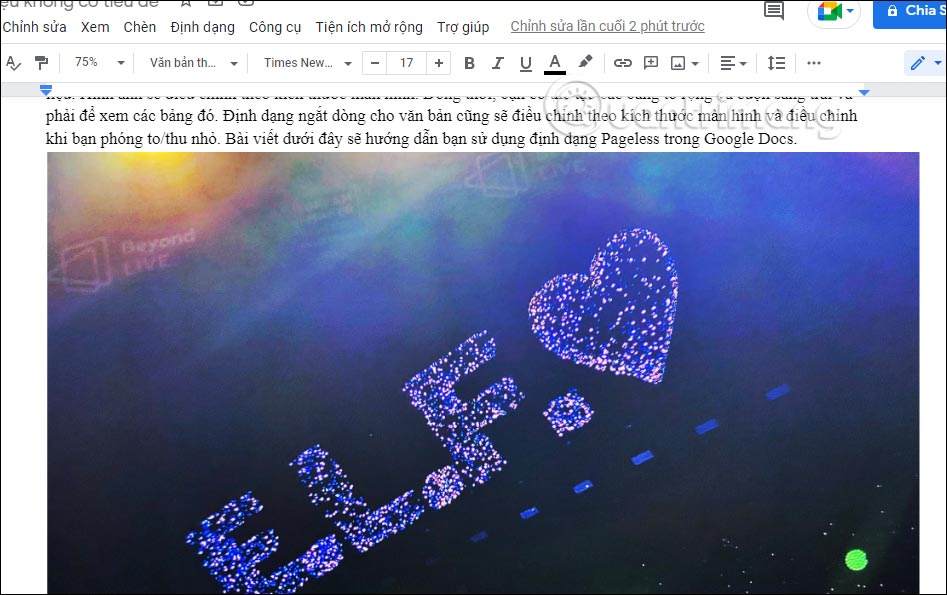
Việc tạo bảng trong Google Docs khi sử dụng định dạng Pageless cũng giúp bảng hiển thị đầy đủ kích thước mà không bị thu nhỏ lại.
Nhìn chung thì định dạng Pageless trong shoppingmode Google Docs rất phù hợp với dạng tài liệu có bố cục và nội dung bên trong ở kích thước lớn, giúp chúng ta có thể xem nội dung với kích thước gốc.
Nguồn tin: quantrimang.com
Ý kiến bạn đọc
Những tin mới hơn
Những tin cũ hơn